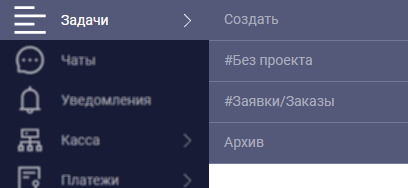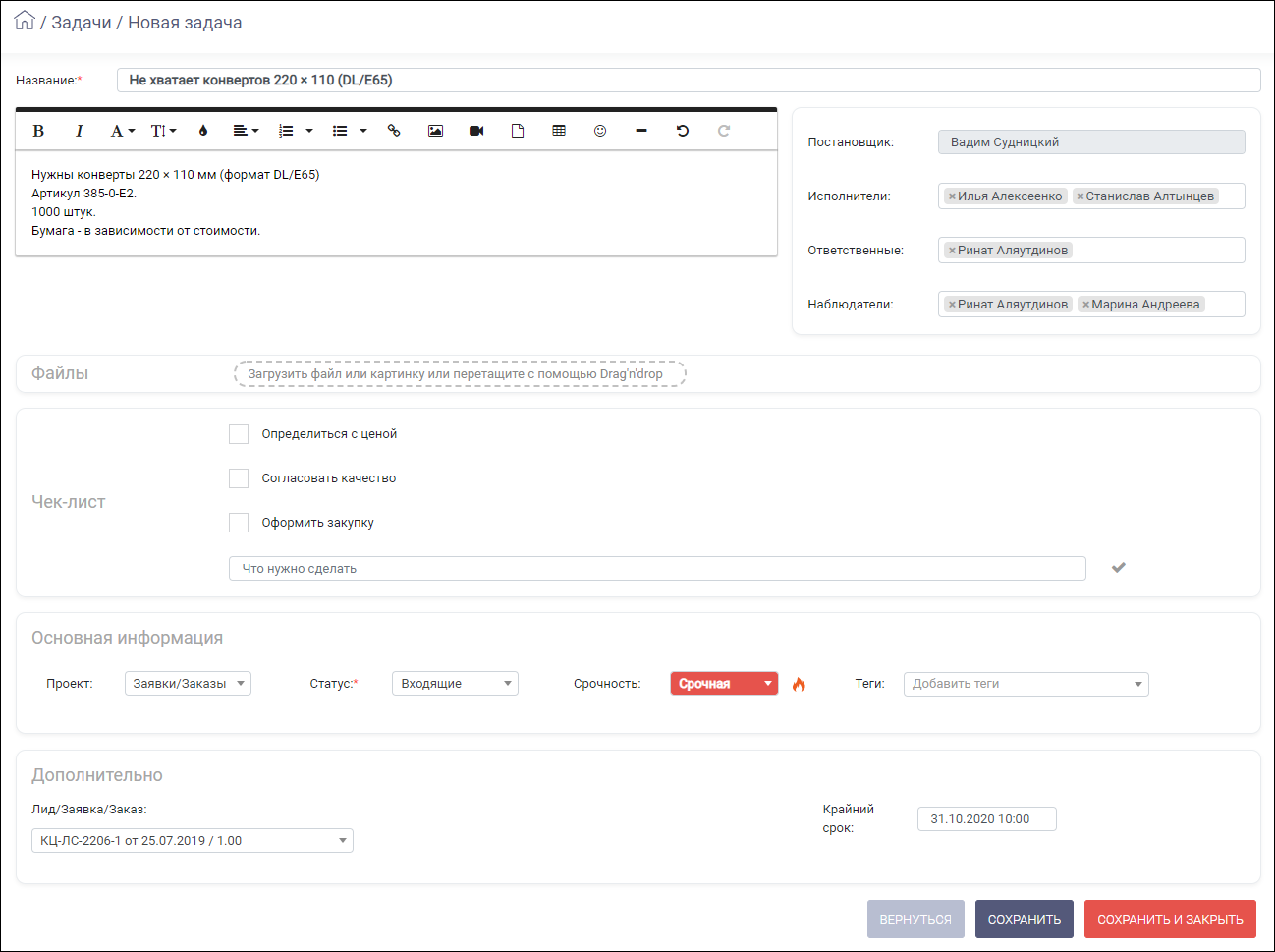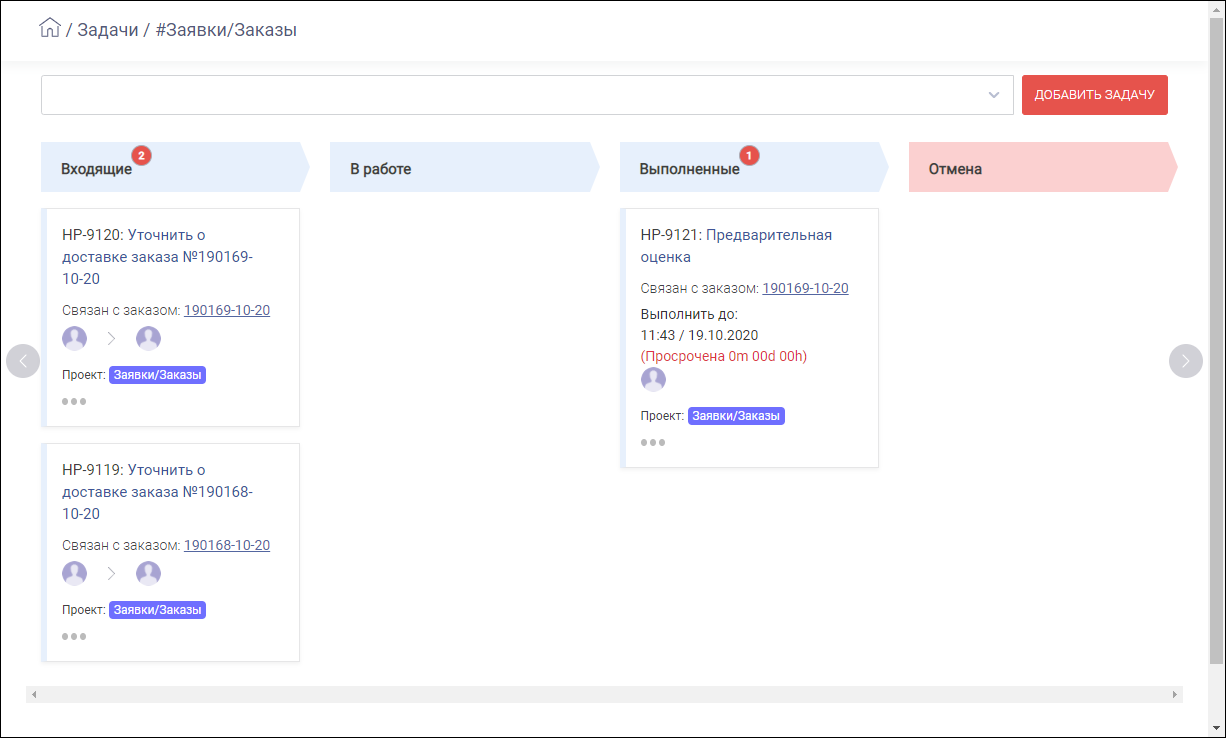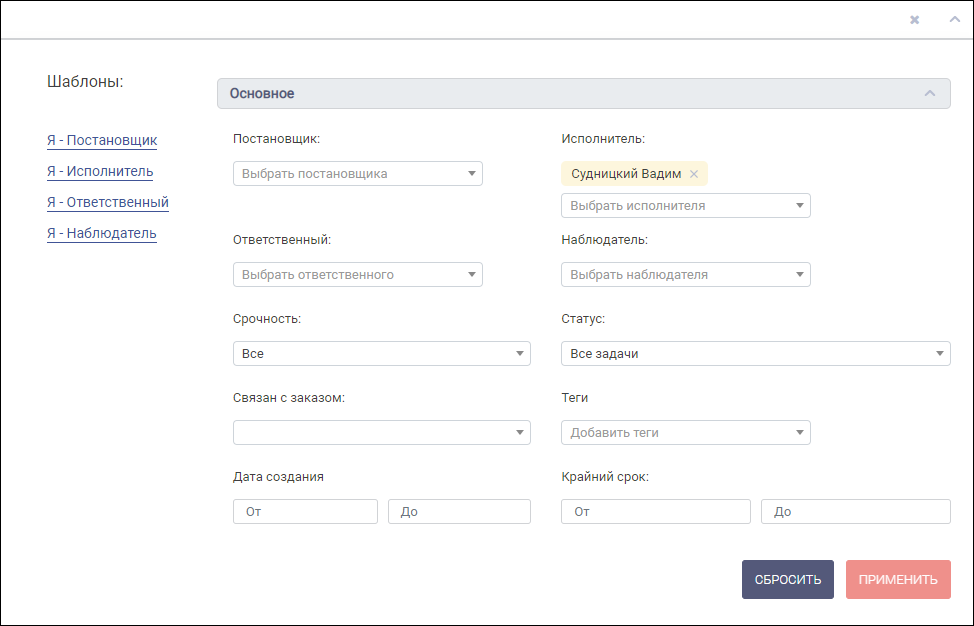Создание задачи
Создание задачи выполняется следующими способами:
- на вкладке Задачи в карточке текущего заказа (заявки, лида);
- в разделе Задачи с последующей привязкой к проекту.
В результате выполняется переход в карточку задачи.
Описание задачи распределено по нескольким блокам.
Поле Название является обязательным для заполнения.
В текстовом блоке допускается форматирование текста, прикрепление файлов, а также размещение изображений, видео и таблиц.
В поле Постановщик автоматически указывается автор задачи. В остальных полях следует указать соответствующих сотрудников, при этом допускается множественный выбор.
В блоке "Файлы" допускается прикрепление файлов объемом до 5 Мб.
Блок "Чек-лист" предназначен для создания контрольного списка заданий, которые необходимо выполнить в рамках текущей задачи. В процессе выполнения каждое задание отмечается .
Блок "Основная информация" содержит набор полей:
- Проект - выбор проекта, к которому относится задача. Доступность проектов зависит от:
- набора созданных проектов. Создание и настройка проектов осуществляется в разделе Настройки > Задачи > Проекты: настройка;
- доступа текущего пользователя к проектам. Настройка доступа осуществляется в карточке проекта.
- Статус - статус задачи. Доступность статусов зависит от:
- набора созданных статусов. Создание и настройка статусов осуществляется в разделе Настройки > Задачи > Проекты: статусы;
- набора статусов, использующегося в выбранном проекте. Выбор статусов осуществляется в карточке проекта на вкладке Статусы.
- Срочность - информационный параметр, указывающий на срочность выполнения задачи. Используется при фильтрации задач в реестре;
- Теги - теги, предназначенные для фильтрации задач в реестре. Добавление тегов осуществляется в карточке проекта на вкладке Инфо.
Доступны уведомления пользователей при смене статуса задачи. Настройка уведомлений осуществляется в разделе Настройки > Автоматизация > Уведомления.
Набор полей блока "Дополнительно" зависит от полей, выбранных в карточке проекта на вкладке Инфо. Полный перечень доступных полей приведен ниже:
- Тип задачи - доступные значения: Задача, Звонок, Встреча;
- Дата и время начала, Дата и время завершения - даты и время начала и завершения задачи соответственно;
- Заказ - выбор заказа, к которому будет прикреплена текущая задача;
- Оценка - плановые трудозатраты в часах на выполнение текущей задачи;
- Крайний срок - срок выполнения задачи. При превышении срока выполнения в блоке задачи в реестре отображается соответствующее уведомление;
- Затрачено, часы - фактические трудозатраты на выполнение текущей задачи.
Для сохранения изменений и создания задачи нажмите [Сохранить] или [Сохранить и закрыть].
Реестр задач
Пример реестра задач приведен на изображении ниже.
При отсутствии прав администратора в реестре отображаются только задачи, созданные пользователем либо те задачи, в которых пользователь указан как исполнитель, ответственный или наблюдатель.
В реестре задачи распределены по колонкам в соответствии со статусами текущего проекта. Перемещение задачи по колонкам выполняется при смене статуса в карточке задачи или перетаскиванием задачи в другую колонку. В этом случае статус задачи меняется автоматически.
В случае, когда колонки выходят за границы экрана, то отображаются кнопки и для перемещения по экрану.
Блок задачи отображает краткую информацию о задаче. При щелчку по названию выполняется переход в карточку задачи.
В случае, когда задача прикреплена к проекту, то отображается номер заказа. При щелчке по номеру выполняется переход в карточку заказа.
При щелчке по отображается меню для вызова дополнительной функции архивирования задачи. Просмотр архивированных задач доступен в разделе Задачи > Архив.
Фильтрация
Для расширенной настройки фильтра щелкните по Фильтрация реестра. В результате отобразится форма настройки фильтра.
В левой части отображается список предустановленных шаблонов. При выборе шаблона задачи фильтруются по текущему пользователю, который указан в задаче в качестве постановщика, исполнителя и т.д.
В правой части расположен список полей, по значениям которых выполняется фильтрация. По мере ввода символов выполняется автоподбор. Допускается множественный ввод значений.
При пустом поле фильтрация выполняется по всем его значениям.
Для сброса настроек фильтра нажмите Сбросить.
Для применения фильтра нажмите Применить. В результате список задач отфильтруется согласно указанным условиям.